ऐसे दिन होते हैं जब आप अपनी OneNote फ़ाइलों तक नहीं पहुँच सकते क्योंकि ऐप आपके नोट्स को अपलोड करने के लिए किसी अन्य डिवाइस की प्रतीक्षा कर रहा होता है। जब ऐसा होता है, तो आप उन पृष्ठों के साथ कुछ नहीं कर सकते। आइए देखें कि आप इस स्थिति को कैसे अनलॉक कर सकते हैं।
Onenote आपके नोट्स अपलोड करने के लिए किसी अन्य डिवाइस की प्रतीक्षा कर रहा है
OneNote ऑनलाइन का उपयोग करें
एक त्वरित समाधान के रूप में, अपना ब्राउज़र लॉन्च करें और अपने OneNote खाते में लॉग इन करें। जांचें कि क्या आप अपने नोट्स को OneNote के वेब संस्करण से एक्सेस कर सकते हैं। सबसे महत्वपूर्ण बात, जांचें कि क्या आप उन नोट्स के साथ वह कर सकते हैं जो आप करना चाहते हैं।
इसके अतिरिक्त, यदि आप किसी अन्य डिवाइस पर OneNote से कनेक्टेड हैं, तो आगे बढ़ें और उस डिवाइस से लॉग आउट करें। यदि आप दो उपकरणों पर अपने OneNote खाते का उपयोग कर रहे हैं, तो कुछ अनुभाग कभी-कभी सिंक लूप में फंस सकते हैं।
ऐप को रिपेयर और रीसेट करें
यदि विशिष्ट स्थापना फ़ाइलें दूषित हो गई हैं, तो आप अपने OneNote ऐप को शीघ्रता से ठीक कर सकते हैं या रीसेट कर सकते हैं। हो सकता है कि ऐप स्वयं ठीक से काम नहीं कर रहा हो और आपके नोट्स अपलोड करने के लिए अधिक समय की आवश्यकता हो।
- पर जाए समायोजन → ऐप्स और सुविधाएं.
- OneNote का चयन करें और क्लिक करें उन्नत विकल्प.
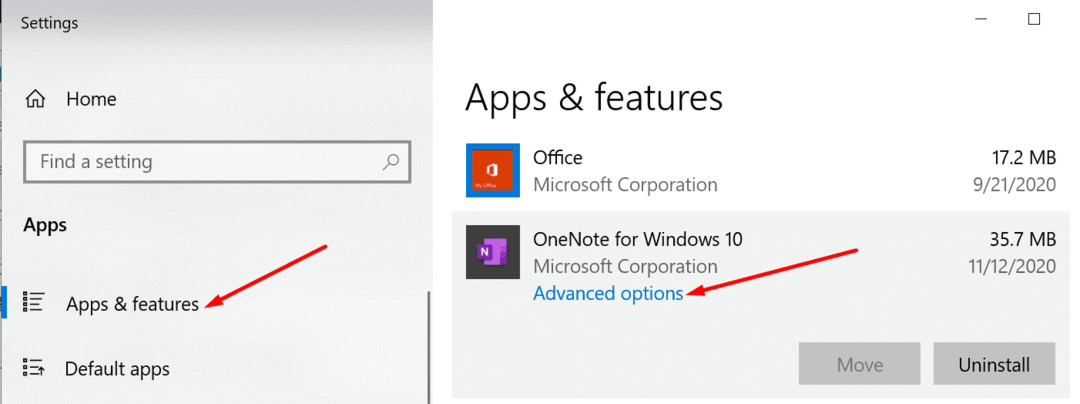
- फिर चुनें मरम्मत विकल्प और जाँच करें कि क्या समस्या दूर हो गई है।

- यदि यह बनी रहती है, तो क्लिक करें रीसेट अपने OneNote ऐप को रीसेट करने के लिए बटन।
इसके अतिरिक्त, जांचें कि क्या कोई नया OneNote ऐप संस्करण है और ऐप को अपडेट करें। अपने विंडोज 10 संस्करण को भी अपडेट करना न भूलें। नवीनतम अपडेट को स्थापित करने से अक्सर इस प्रकार की गड़बड़ियां ठीक हो जाती हैं।
एक नया अनुभाग बनाएं
यदि आप या कोई अन्य उपयोगकर्ता समस्याग्रस्त अनुभाग तक पहुँच सकते हैं, तो सामग्री की प्रतिलिपि बनाएँ और उसे एक नए क्षेत्र में चिपकाएँ। फिर अपनी नोटबुक को मैन्युअल रूप से सिंक करने के लिए Shift+F9 दबाएं. जांचें कि क्या स्क्रीन पर कोई प्रगति पट्टी दिखाई देती है, और इसके समाप्त होने की प्रतीक्षा करें। फिर आप पुराने अनुभाग को हटा सकते हैं और नए पर काम करना फिर से शुरू कर सकते हैं।
अतिरिक्त समाधान
यदि त्रुटि बनी रहती है, तो अपना नोटबुक रीसाइक्लिंग बिन साफ़ करें। पर क्लिक करें इतिहास टैब, और चुनें नोटबुक रीसायकल बिन. समस्याग्रस्त अनुभाग को हटाएं और परिणामों की जांच करें।
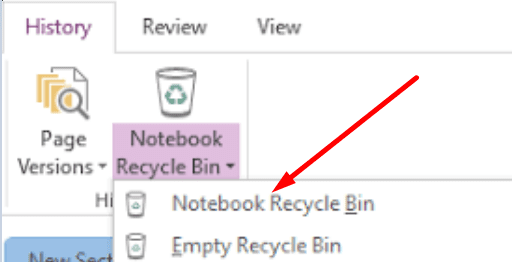
यदि आप वीपीएन का उपयोग कर रहे हैं, तो टूल को अक्षम करें और जांचें कि क्या आपको अभी भी किसी अन्य डिवाइस द्वारा नोट्स अपलोड करने तक प्रतीक्षा करने की आवश्यकता है। यदि आप किसी आईटी व्यवस्थापक द्वारा प्रबंधित कार्यालय या विद्यालय खाते का उपयोग कर रहे हैं, तो अपनी चिंता के बारे में और सहायता करने के लिए उनसे संपर्क करें। आपके खाते में अनुमति संबंधी समस्या हो सकती है।
निष्कर्ष
संक्षेप में, यदि OneNote आपके नोट्स को अपलोड करने के लिए किसी अन्य डिवाइस की प्रतीक्षा कर रहा है, तो जांचें कि क्या आप किसी अन्य डिवाइस पर सामग्री तक पहुंच सकते हैं। यदि आप कर सकते हैं, तो नोट्स को एक नए अनुभाग में कॉपी और पेस्ट करें। अगर कुछ भी काम नहीं करता है, तो अपने OneNote ऐप को सुधारें या रीसेट करें।
आपने कितनी बार इस OneNote त्रुटि का सामना किया है? क्या आपने इसे हर बार ठीक करने का प्रबंधन किया? नीचे टिप्पणी में अपने विचारों को साझा करें।